TIGER 教你怎么用,文件下载好了后,复制到H:软件安装盘Adobe Photoshop CC (64 Bit)PresetsActions 目录下,按照你的安装盘安装到对应的路径目录。
然后,打开PS,在动作面板里,点边的展开按钮,展开后,点击这个“长投影PS动作”,那么这个动作就到你的动作面板里了。
更多长投影教程和工具:
Photoshop新手教程:轻松掌握四种扁平化设计风格
长投影制作教程+资源+案例大合集
超赞的长投影UI组件包免费下载+PS动作生成器
做个试试
选中红心,和动作,点面板上的播放箭头。
哎呀,没有变化啊,我擦,上当了。
不要捉急,看看图层面板,下图
把形状拷贝(就是投影)拖到圆形矩形的上边,如下图
看看效果,我擦 ,出来鸟,哈哈~!
别慌,你注意到了没,这个投影怎么跑到外边去了。
并且心被一条狗给偷吃了,留下了一个爪子。嘿嘿~!
投影不能跑到外边去啊,亲,给我进来。
按住ALT键,在2个图层之间,点一下,就跑进来了。
会用了吗?
——————————————————————————
长投影动作下载
自ios7发布后,扁平化风格被演绎的如火如荼,长投影风格也很快加入到这个行列中。长投影风格简洁的形式、不凡的寓意逐渐受到广大设计爱好者的热捧。
《长投影的扁平化图标——设计新趋势》一文也受到大家的喜爱,有不少朋友向我们追问长投影的制作方法。今天我们就给大家带来一款神器,只须轻轻一点便可实现时尚的长投影风格。至于动作的安装,有不明白的朋友请参考《怎样安装Photoshop工具》一文。
如果朋友们还有学习长投影风格制作方法的需求,我们将在后续文章中为您揭秘,那么先在评论中留言mark一下吧~
本文链接:http://www.mobileui.cn/ps-icon-long-projection.html本文标签: Photoshop教程, 图标, 扁平化, 长投影




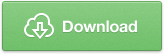
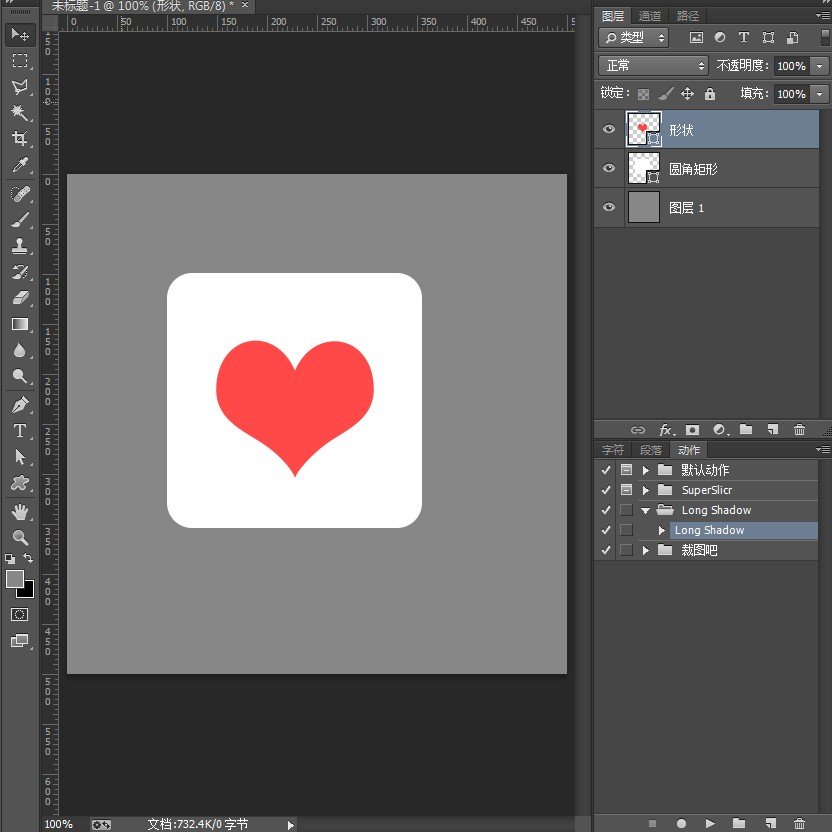
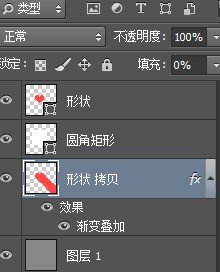
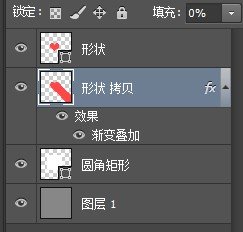
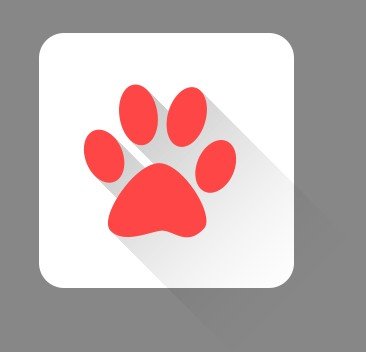
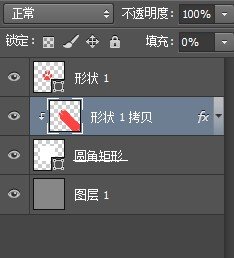
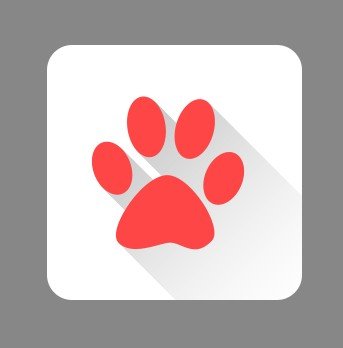






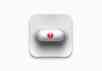
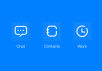











为什么我按步骤粘贴了动作,怎么不行呢
太棒啦~感谢分享
THANKS !! VERY GOOG!!